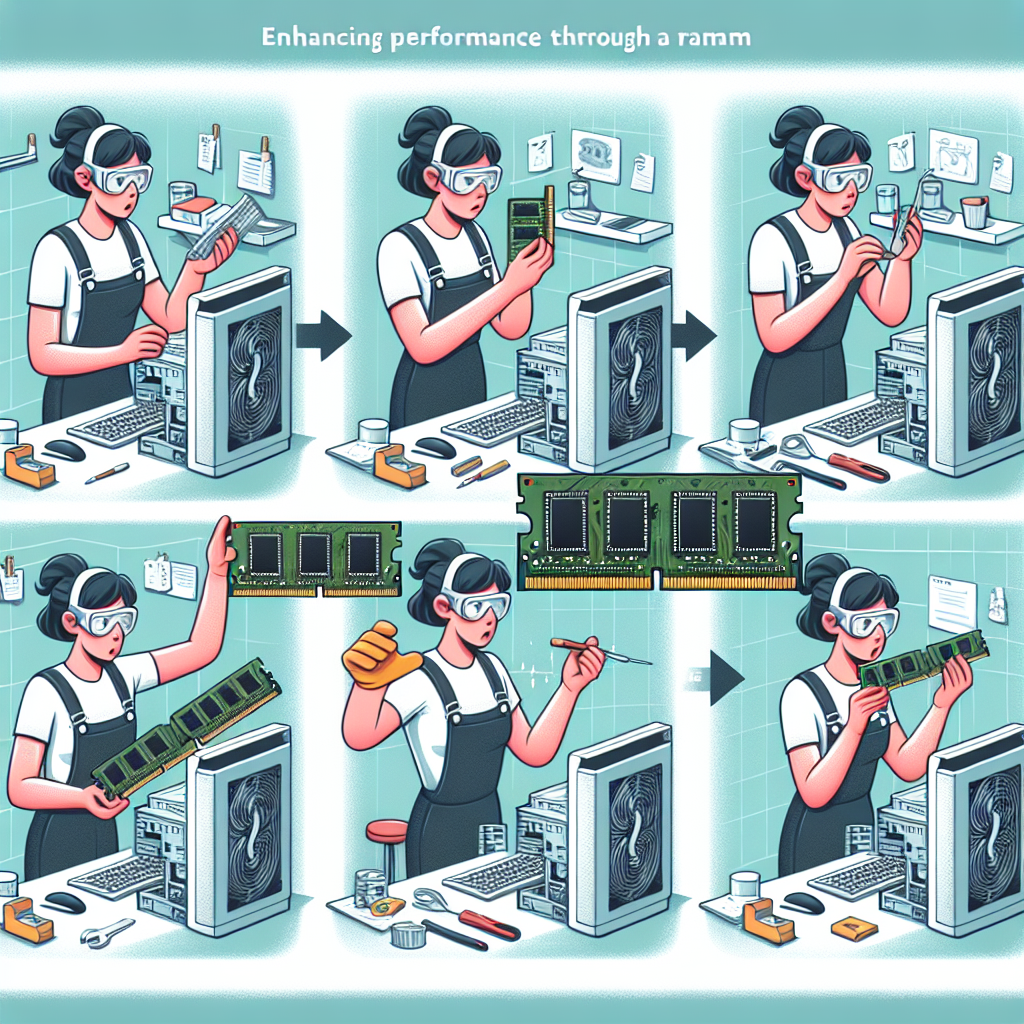
서론
컴퓨터 성능을 최대한 발휘하고 싶다면 꼭 알아야 할 중요한 요소 중 하나는 바로 메모리 RAMRAM Random Access Memory의 업그레이드입니다 컴퓨터나 노트북이 처음에는 잘 작동하더라도 시간이 지나면서 여러 프로그램을 동시에 실행하거나 더 무거운 소프트웨어를 구동할 때 성능이 저하될 수 있습니다 이때 RAM의 용량을 확장하는 것은 비교적 간단하면서도 효과적인 문제 해결책이 될 수 있습니다 오늘날의 많은 소프트웨어와 데이터가 더 큰 메모리 용량을 필요로 하기에 RAM 업그레이드는 컴퓨터의 전반적인 속도와 효율성을 높이는 중요한 방법입니다 이 글에서는 RAM 업그레이드를 통해 어떻게 컴퓨터의 성능을 향상시킬 수 있는지를 알아보도록 하겠습니다
본론
RAM의 역할 이해하기
RAM은 컴퓨터 성능에 직접적으로 영향을 미치는 중요한 요소 중 하나입니다 이는 단순히 데이터 저장소가 아닌 CPU가 데이터를 빠르게 접근하여 처리할 수 있게 돕는 휘발성 메모리입니다 프로그램 가동시 필요한 데이터를 임시 저장하여 빠르게 불러올 수 있어 CPU가 더 효율적으로 일을 할 수 있도록 도와줍니다 RAM의 용량이 높을수록 한 번에 처리할 수 있는 데이터가 늘어나기 때문에 다중 작업Multitasking 능력과 일반 성능이 향상됩니다
RAM 용량 확장으로 기대할 수 있는 효과
RAM을 업그레이드하면 실제로 어떤 효과를 기대할 수 있을까요 가장 직접적인 이점은 프로그램 실행 속도 및 다중 작업 처리 능력의 향상입니다 예를 들어 크롬에서 탭을 여러 개 열거나 비디오 편집 소프트웨어를 구동할 때 대기 시간이 줄어들고 시스템이 전반적으로 더 매끄럽게 작동합니다 게이머들에게는 보다 높은 프레임 속도를 경험할 수 있고 대규모 데이터 셋을 다루는 작업에서도 한층 더 빠르고 안정적으로 수행할 수 있습니다
업그레이드 전 주의사항
RAM 업그레이드에 앞서 몇 가지 확인해야 할 사항들이 있습니다 첫째 메인보드가 지원하는 최대 RAM 용량을 파악해야 합니다 이를 위해 제조사의 홈페이지나 사용자 매뉴얼을 참고하세요 둘째 새로 추가할 RAM의 유형DDRx과 속도가 기존 시스템과 호환되는지도 확인해야 합니다 마지막으로 업그레이드가 보증 조건에 영향을 미치는지 확인하여 불필요한 문제를 사전에 방지해야 합니다
RAM 설치 및 업그레이드
RAM 업그레이드는 많은 경우 어렵지 않게 진행할 수 있습니다 우선 컴퓨터 전원을 끄고 전원 케이블을 분리합니다 그런 다음 컴퓨터 케이스를 열고 메인보드를 확인합니다 메인보드의 RAM 슬롯에 새 RAM을 삽입할 때는 가이드를 따라 정확히 위치시켜야 합니다 설치가 완료되면 모든 케이블을 다시 연결하고 컴퓨터를 켜보세요 BIOS나 운영체제 설정에서 새롭게 인식된 RAM 용량을 확인하는 것도 잊지 마세요
업그레이드의 경제성 분석
오늘날 RAM의 가격도 비교적 저렴해졌고 DIY 업그레이드는 비용 대비 효과가 높은 투자입니다 특히 PC를 완전히 새로 구입하는 것보다 훨씬 경제적인 선택이 될 수 있습니다 더불어 특정 소프트웨어에서 요구하는 권장 RAM 용량을 충족시키면 프로그램이 본래 설계된 대로 원활하게 작동할 수 있습니다 이는 업무 효율성을 비롯해 개인 사용자의 전반적인 사용자 경험을 대폭 개선시키는 결과를 초래합니다
결론
RAM 업그레이드는 컴퓨터 성능 개선을 위한 가장 비용 효율적이며 직접적인 방법 중 하나입니다 오늘날의 컴퓨팅 환경에서는 프로그램의 복잡성과 데이터 처리량이 증가하면서 추가적인 메모리 용량이 필수적입니다 RAM을 확장함으로써 컴퓨터의 전반적인 속도를 높이고 다중 작업 능력을 강화하며 다양한 프로그램을 매끄럽게 구동할 수 있는 여유를 확보할 수 있습니다 앞으로도 기술의 발전과 함께 더욱 강력한 메모리 솔루션이 필요해질 것입니다 이렇게 되어야만 우리는 증가하는 컴퓨팅 요구사항을 성공적으로 충족하고 효율성을 더욱 높여나갈 수 있을 것입니다 RAM 업그레이드를 통해 컴퓨터의 잠재력을 최대한 이끌어 내 실속 있는 사용 경험을 만들어 보세요